树形思维导图以思维导图为基础,使内容更有条理,常用于对事物进行分组归类,或展开分析问题。使用MindMaster软件绘制这种树形结构的思维导图时,
可以直接选择【树形图】模板进行绘制。方法很简单。让我们一起来看看边肖吧!
1.打开MindMaster软件后,在【新建】界面,选择“树形图”模板,双击模板,快速进入绘图界面。
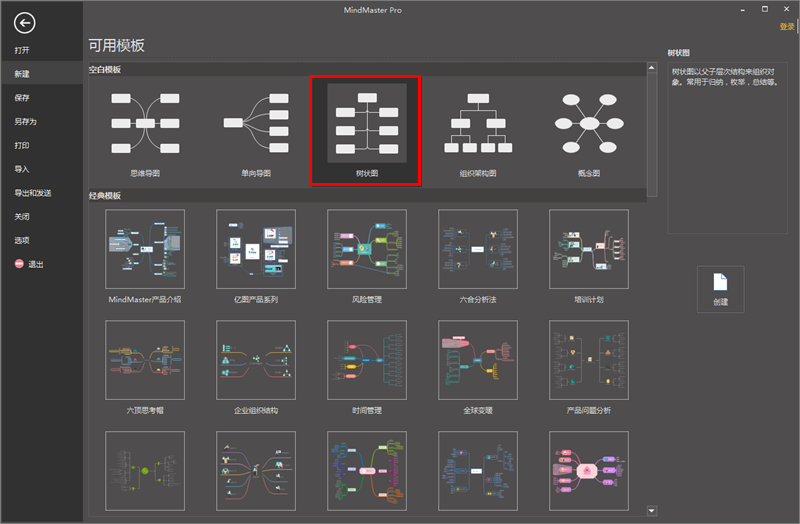
2、按照正常思维导图绘制方法,输入主题内容,添加下一级主题和子主题。
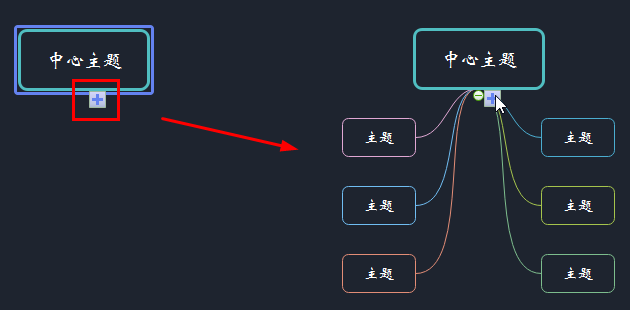
“树形图”模板绘制的树形结构思维导图,在添加主题和子主题时,会根据树形结构自动逐层展开。当然,你也可以使用基本的“思维导图”模板,然后在主题布局设置中选择“树形图”。
3.在[首页]菜单工具栏中,你可以给你的思维导图添加更多的元素,包括图标、关系线、笔记、附件、图片、标签、数字等。让你的思维导图不再枯燥。
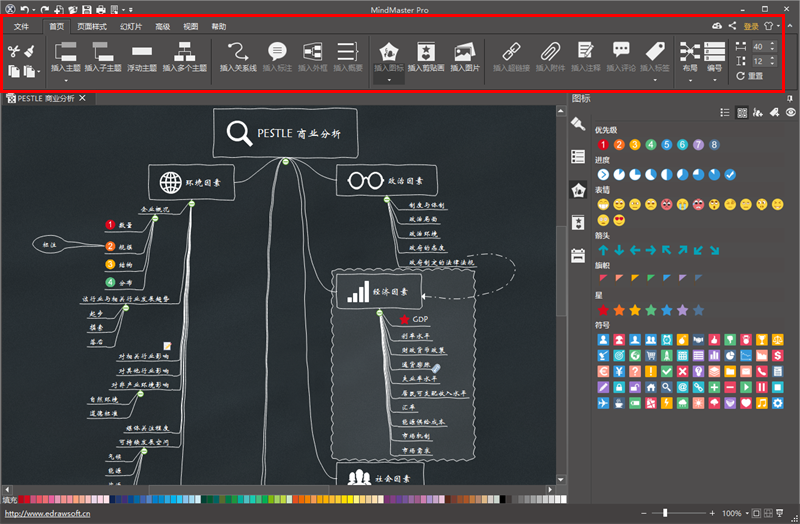
4.在软件右侧的工具栏中,可以自定义思维导图的主题和分支,预览和绘制思维导图的轮廓,给思维导图添加剪贴画、图标和任务信息等。通过这一系列的调整,你的思维导图会更加丰富美好。
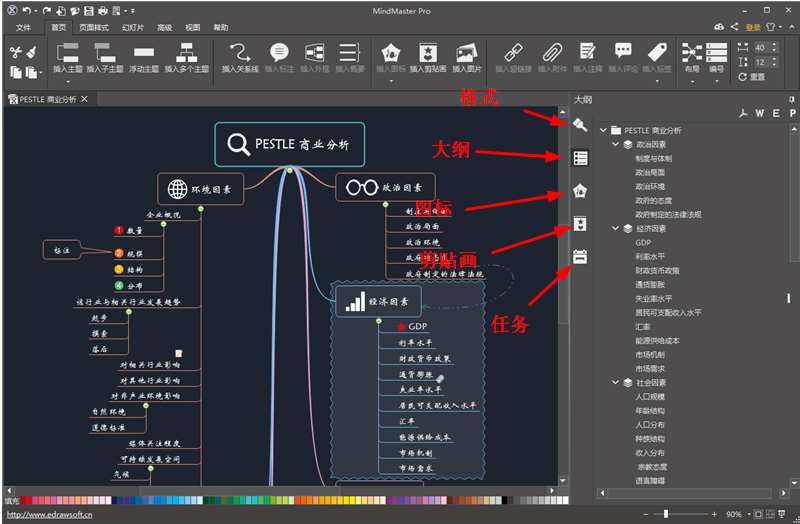
5.通过软件导出和云分享功能,可以将思维导图导出为其他格式进行分享,也可以利用分享功能将思维导图分享到其他社交平台,让更多人享受到你的工作。
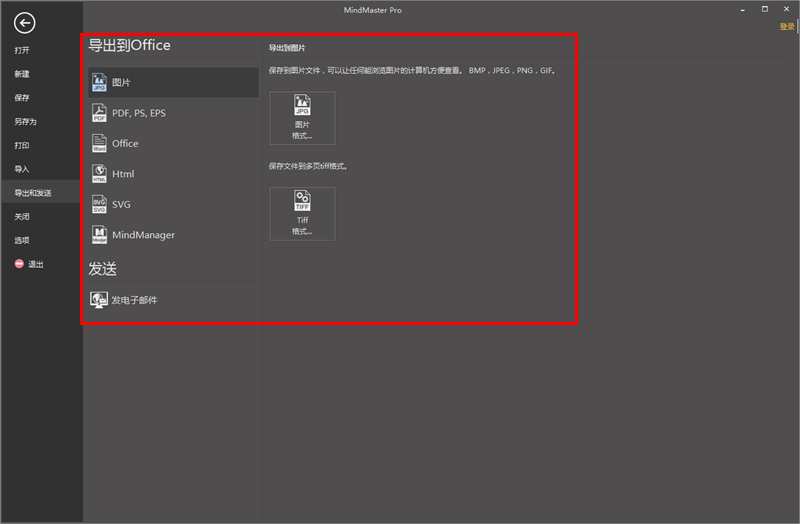
在软件右侧工具栏的“页面”或“中心主题”面板中,通过选择“布局”功能,可以将思维导图设置为多种布局样式。根据内容自由选择,多种搭配,
左向导图、右向导图、左树形图、右树形图、向上组织图、向下组织图等。稍加改动就能大大提升你的思维导图的展示效果。
以上是使用MindMaster软件绘制树状思维导图的方法。想了解MindMaster软件如何绘制树状思维导图的用户可以尝试以上方法。希望以上方法能给大家带来更多的帮助。
免责声明:本站所有文章内容,图片,视频等均是来源于用户投稿和互联网及文摘转载整编而成,不代表本站观点,不承担相关法律责任。其著作权各归其原作者或其出版社所有。如发现本站有涉嫌抄袭侵权/违法违规的内容,侵犯到您的权益,请在线联系站长,一经查实,本站将立刻删除。
本文来自网络,若有侵权,请联系删除,如若转载,请注明出处:https://www.freetrip88.com/baike/293793.html
